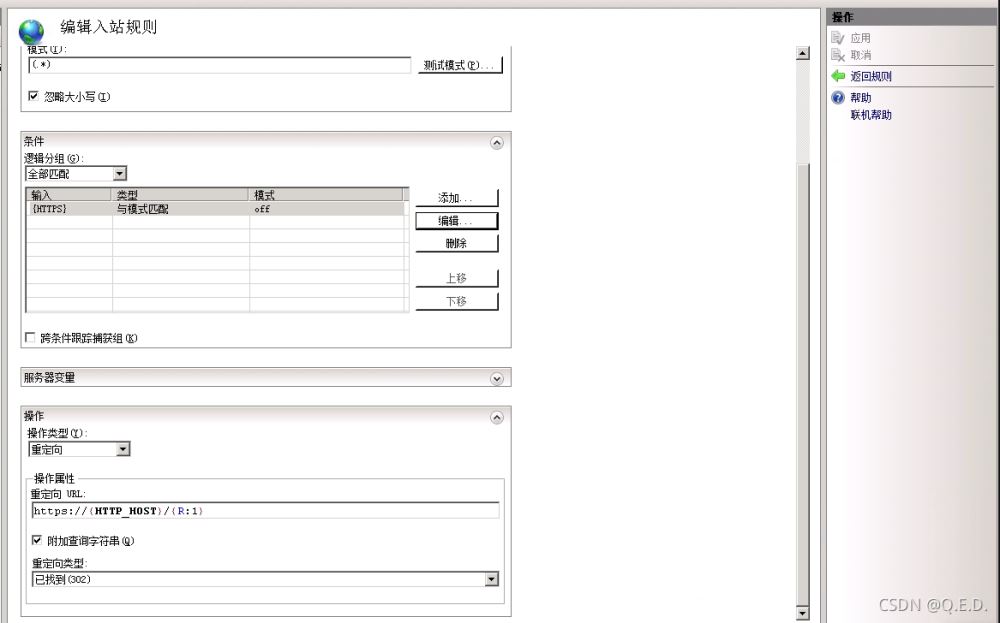
在IIS 8中,将HTTP流量跳转到HTTPS主要依赖于URL重写规则和SSL设置。首先,需要安装并配置好SSL证书、其次,安装URL重写模块、然后配置重写规则以便将HTTP请求自动重定向到HTTPS。URL重写模块非常灵活,可以定义各种规则以确保只要用户尝试通过HTTP访问网站时,就会被自动重定向到安全的HTTPS链接。 下面是详细步骤。
一、安装SSL证书
在进行HTTP到HTTPS的跳转之前,需要首先确保你的网站已经安装了有效的SSL证书。
- 打开IIS管理器,选择你想要安装证书的服务器名称。
- 在服务器名称的功能视图中,双击“服务器证书”。
- 在“服务器证书”面板中,点击右侧的“导入”。
- 按照向导提示,提供SSL证书文件,输入相关的证书密码并完成证书安装。
二、安装URL重写模块
URL重写模块是IIS中一个非常重要的扩展,用于将用户请求从HTTP重定向到HTTPS。
- 下载URL重写模块的安装包。 你可以从Microsoft官网或者通过Web平台安装器来安装此模块。
- 运行安装包,根据提示完成安装过程。
三、创建HTTP到HTTPS的重写规则
创建URL重写规则是实现HTTP到HTTPS跳转的核心步骤。
- 打开IIS管理器,选择需要进行跳转的网站。
- 在网站的功能视图中,双击“URL重写”图标。
- 在“操作”面板中,点击“添加规则…”。
- 在添加规则界面,选择“空白规则”后点击“确定”。
接下来,设置重写规则:
- 在“名称”字段中给规则起一个识别容易的名称,例如“HTTP to HTTPS redirect”。
- 在“匹配 URL”区域,设置“请求 URL”为“匹配 URL”并确保“使用通配符”选项被选中。
-
在“模式”字段中输入
(.*)将匹配所有进入的请求。 - 展开“条件”区域,点击“添加”按钮来创建一个新条件。
-
在“条件输入”字段中输入
{HTTPS},在“检查如果输入字符串”中选择“不等于”,然后在“模式”中输入“on”。
这样配置的条件会检测进入的请求是否是HTTPS,如果不是,配合下面的重写操作进行跳转。
- 在“操作”区域,选择“重定向”作为操作类型。
-
在"重定向 URL"中输入
https://{HTTP_HOST}/{R:1},这将把所有的HTTP请求重定向到相同的HTTPS URL。 - 设置状态码为“301 – 永久移动”,这个状态码告诉浏览器以及搜索引擎该页面永久性地移到了新的HTTPS URL。
完成以上步骤后,点击“应用”保存配置。





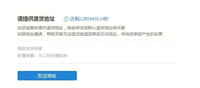
发表评论